小鹅通商家版
软件介绍
小鹅通商家版app是一款由深圳小鹅网络技术有限公司专门针对其旗下商家打造而成的手机服务管理软件,这款软件采用了简洁直观的操作界面,傻瓜式的操作步骤,相关用户在这里只需根据系统指引便可以进行知识店铺搭建操作,然后再设置相应的经营范围,这样一来就能够获得源源不断的目标客户群体,从而实现知识变现的目的。
小鹅通商家版app能够为用户提供非常全面的店铺经营数据,包括了:管理商品、订单、用户和反馈信息等等,这样一来就能够很好的满足了相关用户的使用需求。同时,该软件还支持多维分析经营状态,可以帮助用户实时掌控店铺数据,让用户的店铺更稳定发展。此外,该软件还拥有人气营销工具,可以帮助用户快速传播获客,提升课程销量。
小鹅通商家版功能介绍
1、【营销工具多】
推广员、邀请码、优惠券等社交营销玩法,提升流量和销量,高效获客。
2、【渠道推广】
微信、小程序、抖音等全渠道开店,精准覆盖目标客户。
3、【1分钟开店】
1分钟简单操作搭建属于你的专属网校。
4、【客户管理】
帮商家了解客户,系统化管理,精细化运营,提升店铺营收。
5、【数据分析】
订单管理、交易管理、客户行为分析,全方位数据剖析,驱动决策调整。
小鹅通商家版的服务和收费标准
最近有很多商家朋友会问到,小鹅通的功能清单报价太多了看不懂,不知道自己怎么去选,今天从几个方面来解答一下大家对于版本价格的疑惑。
一、【收费标准】
知识店铺:三个版本,标准版4800元/年、专业版7999元/年、旗舰版19999元/年。
企学院:9元/人,最低31人起卖。
二、【区别】
1、知识店铺
三个版本最大区别在于功能上面的不同,主要区别有这样几个:
第一展示形式。标准版版只支持H5,专业版H5+小程序,旗舰版H5+小程序+PC端展示终端。
第二内容变现形式,标准版支持音频、视频、专栏、直播、班课等,专业版多训练营、实物商品和服务类商品,旗舰版多电子书和付费问答。
第三用户运营,标准版包含圈子和打卡的助学功能以及推广员、拼团等营销活动;专业版多出打卡返学费、考试、证书、随堂检测等以及支付有礼、裂变海报、秒杀等营销活动;旗舰版多整个超级会员、积分商城、活动管理的营销活动。
2、企学院
企学院比较好理解,没有版本的区别,只是按人数收费。
三、【如何选择】
知识店铺比较合适做一些对外的培训或者收费以及营销推广企学院比较合适内部员工的培训,可以自选组织架构或者打通企业微信做一些内部的培训。
小鹅通商家版怎么注销账号
虽然很多用户都使用过小鹅通商家版,但却不知道怎么注销账号,因此小编现在就为大家带来了这篇方法教程,一起来看看吧。
1、我们进入到软件之后,首先点击右下角的【我的】。

2、接着我们再点击最上方的【个人信息】。

3、然后点击最下方的【账号注销】选项。

4、我们需要根据自己的需求选择注销,然后点击下一步。

5、阅读相应的账号注销须知,我们勾选同意之后,申请注销即可。

6、之后我们还需再次确认帐号下的店铺信息,继续点击【确定】。

7、最后【等待审核】,审核结束后即可完成注销,在此期间你还可以撤销申请。

以上就是小鹅通商家版怎么注销账号的全部内容了,学会的小伙伴赶紧去试试吧!
软件亮点
1、商户可以直接在线管理自己的店铺,还可以学习很多销售知识。
2、页面设计比较简洁,可以清楚的查看每天的订单数量和营业额。
3、为用户提供了很多学习的课程内容,方便用户可以轻松在线学习。
4、支持一键搜索的功能,可以直接输入各种关键词就能轻松在线查找。
5、每天都有非常多可以在线学习的资讯内容上新,方便用户轻松学习。
更新日志
提升了稳定性。






























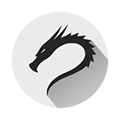























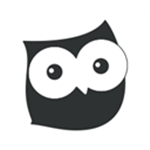
 浙公网安备 33038202002266号
浙公网安备 33038202002266号